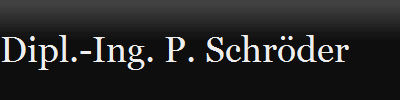

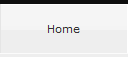 |
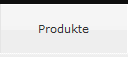 |
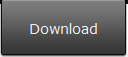 |
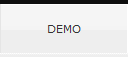 |
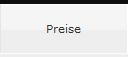 |
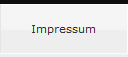 |
Bitte beachten Sie, zwischen dem Inhalt der DEMO-Version und den auf diesen Seiten vorgestellten Funktionen können kleine Unterschiede vorhanden sein.
Neuinstallation der Version 20.1
- Laden Sie die vollständige Installationsdatei herunter und speichern Sie die Datei auf Ihrer Festplatte.
Das Paket beinhaltet auch die neue mobile Verwaltung für Android Tablets.
Die einzelne App können Sie die hier herunterladen: AndroidApp
- Wenn Sie bereits eine ältere Version installiert haben, sichern Sie zunächst Ihre Daten und deinstallieren Sie die alte Version. Wenn Sie die neue Version in das alte Verzeichnis installieren, bleiben Ihre Daten in der Regel erhalten.
- Starten Sie die heruntergeladene Datei setup.exe und folgen Sie den Anweisungen, die auf dem Bildschirm erscheinen.
- Nach der Installation starten und schließen Sie alle Programme.
- Beim ersten Start der Fahrschulverwaltung und des Programms FSVTools müssen Sie Ihren neuen Zugangsschlüssel eingeben.
- Wenn es vorher noch keine ältere Version auf dem Computer gegeben hat, müssen Sie auch
die Software für Ihren Dongle installieren. Laden Sie die Datei CBUSetup herunter und installieren
Sie die entsprechenden Treiber.
- Sollten Sie auf Ihrem Rechner den Kaspersky-Virenscanner installiert haben, sollten Sie den
Scanner beim Downloaden und beim Installieren vorübergehend abschalten.
Update von Version 19.0 auf Version 19.3 mit Internetanschluss
- Wenn der Rechner einen Internetanschluss besitzt, rufen Sie die Liveupdatefunktion auf und folgen den
Anweisungen, die auf dem Bildschirm erscheinen.
- Das Updaten dauer nur ein paar Sekunden.
- Wenn Sie auch mit der mobilen Datenverarbeitung arbeiten, aktualisieren Sie auch das neue Programm
mit Hilfe des Fensters “Mobile Funktionen”.
Update von Version 19.0 auf Version 19.3 ohne Internetanschluss
- Wenn der Rechner keinen Internetanschluss besitzt, laden Sie die Updatedatei mit Hilfe eines anderen
Rechners herunter.
- Kopieren Sie die Datei in das Verzeichnis “...\FSV\” Ihres Rechners.
- Doppelklicken Sie auf die Updatedatei “update193.exe” und folgenden Sie den Anweisungen am
Bildschirm.
- Stellen Sie sicher, daß die alten Dateien durch die neuen Dateien vollständig überschrieben werden und
löschen Sie anschließend die Datei update193.exe wieder.
- Wenn Sie auch mit der mobilen Datenverarbeitung arbeiten, aktualisieren Sie auch das neue Programm
mit Hilfe des Fensters “Mobile Funktionen”.
DEMO-Version
Die DEMO-Version ist voll funktionsfähig. Sie können jedoch nur eine begrenzte Schüler- und Unterrichtsstundenanzahl erfassen. Sie können auch eine DEMO-CD anfordern.
- Laden Sie die Datei herunter und speichern Sie die Datei in einem beliebigen Verzeichnis der Festplatte.
- Starten Sie die heruntergeladene Datei SETUP.EXE per Doppelklick. Die Datei versucht die enthaltenen Dateien zu entpacken.
- Wählen Sie dazu einen beliebigen Speicherort.
- Starten Sie nach dem Entpacken die Datei SETUP.EXE. und folgen Sie den Anweisungen, die auf dem Bildschrm erscheinen.
- Sollten Sie auf Ihrem Rechner den Kaspersky-Virenscanner installiert haben, sollten Sie den
Scanner beim Downloaden und beim Installieren vorübergehend abschalten.
Bitte beachten Sie:
Alle Programme beinhalten auch ausführliche Informationen als PDF-Dateien.
Zum Lesen der Anleitungen benötigen Sie den Adobe Acrobat Reader. Falls dieses Programm noch nicht auf Ihrem Rechner installiert ist, können Sie das Programm kostenlos downloaden. Klicken Sie dazu auf das Symbol.